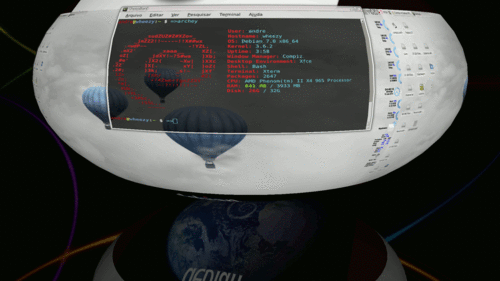Compiz no Debian com XFCE4, LXDE, Gnome2 ou MATE (Squeeze e Wheezy)
Publicado por André Canhadas em 16/01/2013
[ Hits: 17.552 ]
Compiz no Debian com XFCE4, LXDE, Gnome2 ou MATE (Squeeze e Wheezy)
Obs.: Requer aceleração 3D funcionando.
Execute:
# apt-get install composite compiz fusion-icon compizconfig-settings-manager compiz-core compiz-fusion-bcop compiz-fusion-plugins-main compiz-fusion-plugins-extra compizconfig-backend-gconf compiz-plugins libcompizconfig0 compiz-fusion-plugins-unsupported compiz-gnome python-compizconfig libdecoration0 compiz-gtk
Obs.: No Debian Wheezy o Compiz não está nos repositórios Wheezy, pelo menos ainda não, mas achei o Compiz no SID. Dê preferência. Atualize seu sistema antes para baixar os pacotes do SID.
Para o Debian wheezy basta adicionar ao seu /etc/apt/sources.list o seguinte:
deb http://ftp.br.debian.org/debian/ sid main non-free contrib
Após salvar o arquivo, execute o comando abaixo e instale os pacotes como mostrado acima. Execute:
# apt-get update
IMPORTANTE: Após instalar o Compiz comente ou delete o repositório do SID (Unstable) para evitar que seu sistema quebre nas próximas atualizações
Após a instalação, vamos habilitar os efeitos obrigatórios que precisamos.
No Xfce:
Menu > Configurações > Gerenciador de configurações do compizconfig > Habilite efeito Decoração da Janela.
No Mate, LXDE ou Gnome 2:
Menu > Preferencias > Gerenciador de configurações do compizconfig > Habilite efeito Decoração da Janela.
Iniciando o Compiz (Xfce 4, LXDE, Mate, Gnome 2)
Acesse o menu seguindo os passos:Menu > Sistema > compiz-fusion Icon.
Com isso aparecerá o ícone do Compiz-fusion na barra de menu. Basta clicar com o botão direito no ícone e em seguida:
Select window manager = Compiz
Pode habilitar o Gtk como decorador de janelas, basta no Compiz-fusion usar "GTK window decorator" em "Select window decorator".
No Xfce 4, como estou usando o Cairo Dock, precisei habilitar o composite para tirar a faixa preta por traz do dock. Para isso execute como seu usuário:
killall xfwm4 && xfwm4 --compositor=onkillall xfwm4 && xfwm4 --compositor=on gconftool-2 -s '/apps/metacity/general/compositing_manager' --type bool true
No Mate, Gnome ou no LXDE apenas:
gconftool-2 -s '/apps/metacity/general/compositing_manager' --type bool true
Após estes passos, no ícone do Compiz clique em "Reload Window Manager".
Para não ter que fazer o passo do Compiz-fusion (Reload Window manager) toda vez que iniciar o sistema vamos iniciar com o Desktop.
No Xfce:
Menu > Configurações > Sessão e Inicialização na aba "inicio automatico de Aplicativos" e crie um novo:
- Nome = Compiz
- Descrição = Iniciar Efeitos do Compiz
- Comando = fusion-icon -s 10 --force-compiz
No Mate ou no Gnome 2:
Menu > Sistema > Preferencias > Aplicativos de Sessão > Adicionar:
- Nome = Compiz
- Comando = fusion-icon -s 10 --force-compiz
- Comentário = Iniciar Efeitos do Compiz
No LXDE:
Vamos criar a entrada para o autostart:
gedit ~/.config/autostart/Compiz.desktop
Coloque o seguinte conteúdo no arquivo:
Encoding=UTF-8
Type=Application
Name=Compiz
Comment=Iniciar compiz
Exec=fusion-icon -s 10 --force-compiz
StartupNotify=false
Terminal=false
Hidden=false
Habilite esse atalho criado em:
Menu > Preferencias > Configurações de Sessão do Ambiente Gráfico.
Explicando: Estamos simulando o que seria feito manualmente no passo anterior. O parâmetro "Exec=fusion-icon -s 10 --force-compiz" é apenas para esperar 10 segundos antes de iniciar o Compiz.
Agora vem o que todos gostam no Compiz: o cubo ou o globo, para isso é preciso que tenha habilitado 4 áreas de trabalho.
No Xfce:
Menu > Configurações > Gerenciador de configurações do compizconfig > Geral > Opções Gerais > Aba "Tamanho da area de trabalho".
No Mate LXDE ou Gnome2:
Menu > Preferências > Gerenciador de configurações do compizconfig > Geral > Opções Gerais > Aba "Tamanho da area de trabalho".
Para todos os ambientes:
Deixe como tamanho Virtual Horizontal = 4.
Habilite os efeitos "Cubo da área de trabalho e Girar cubo" no configurador do Compiz na parte "Área de Trabalho".
O resto pode ser personalizado como preferir como imagens, velocidade, transparência... O skydome se refere ao fundo da tela durante a rotação do cubo. Se preferir o globo que pode ser habilitado vá em:
Efeitos > Reflexão e deformação do cubo.
Teste os efeitos veja os atalhos de cada um divirtam-se.
Esta dica foi previamente postada em:
Com imagens e screenshots de tudo funcionando usando Mate, LXDE e Xfce.
Personalizando o logo no squid3
BIND 9 - Configuração no Debian e derivados
Instalador automático do Java JRE Oracle
Bloquear Facebook e Youtube por HTTPS
Linux Mint em português do Brasil
O que fazer após instalar Fedora 32 Worksatation
Firefox não está em pt-BR no Funtoo [Resolvido]
Redirecionar requisições do site da porta 80 para 443
Instalando o Ubuntu 8.04 em um pendrive USB utilizando o Windows
Boa Dica! Apenas lembrando que é possível trocar do xfwm, do marco, do metacity, para o Compiz usando Fusion-Icon etc...
ainda, sôbre o Cairo Dock, é possível habilitar o Composite direto no Xorg ou ainda aproveitar a aceleração 3D que faz o compiz funcionar, usando Cairo-Dock OpenGL.
Patrocínio
Destaques
Artigos
Cirurgia para acelerar o openSUSE em HD externo via USB
Void Server como Domain Control
Modo Simples de Baixar e Usar o bash-completion
Monitorando o Preço do Bitcoin ou sua Cripto Favorita em Tempo Real com um Widget Flutuante
Dicas
Opções secretas em tema do Cinnamon
Como mapear unidade de rede no Linux
Como quebrar senha usando john the ripper
Tópicos
Por que passar nas disciplinas da faculdade é ruim e ser reprovado é b... (1)
Alguém pode me indicar um designer freelancer? [RESOLVIDO] (1)
Top 10 do mês
-

Xerxes
1° lugar - 147.435 pts -

Fábio Berbert de Paula
2° lugar - 67.953 pts -

Mauricio Ferrari
3° lugar - 21.558 pts -

Buckminster
4° lugar - 20.333 pts -

Alberto Federman Neto.
5° lugar - 19.387 pts -

edps
6° lugar - 19.046 pts -

Daniel Lara Souza
7° lugar - 18.948 pts -

Andre (pinduvoz)
8° lugar - 17.341 pts -

Alessandro de Oliveira Faria (A.K.A. CABELO)
9° lugar - 16.097 pts -

Diego Mendes Rodrigues
10° lugar - 14.032 pts